Код страницы открыть: Как посмотреть исходный код страницы – Блог Netpeak Software
Содержание
Как открыть исходный код страницы в разных браузерах или с телефона?
Директ Лайн
Кто мы
Крупнейшее агентство
интернет-маркетинга за МКАДом:
1200+ проектов
65 специалистов
14 лет на рынке
Как открыть исходный код страницы на компьютере?
Любой современный браузер «из коробки» обладает необходимым функционалом для просмотра исходного кода страницы.
Google Chrome
Открыть исходный код страницы в Google Chrome можно с помощью дополнительного меню, которое вызывается нажатием правой кнопки мыши – «Просмотр кода страницы».
Открытие исходного кода страницы в Google Chrome
Здесь же мы видим, что просмотр доступен по сочетанию горячих клавиш «CTRL+U». В случае с MacOs: «COMMAND + OPTION + U». После чего, в отдельной вкладке откроется сам код.
Пример исходного кода
Для удобства поиска определенных значений, нажмите сочетание клавиш: «CTRL+F». Найденный фрагмент кода будет подсвечиваться желтым цветом.
Найденный фрагмент кода будет подсвечиваться желтым цветом.
Microsoft Edge, Opera и Mozilla Firefox
Для просмотра исходного кода в этих браузерах, необходимо вызвать контекстное меню правой кнопкой мыши, выбрать пункт «Посмотреть исходный код». Аналогично браузеру Google Chrome, страница с кодом откроется в отдельной вкладке.
Кроме контекстного меню, можно также воспользоваться сочетанием горячих клавиш: CTRL+U.
Microsoft Edge
Opera
Mozilla Firefox
Просмотр кода конкретного элемента страницы
С помощью предыдущих методов просмотра кода всей страницы, можно также просматривать и код отдельно взятого элемента. Но это крайне неудобно и требует времени, т.к. придется вручную определять местоположение необходимого фрагмента.
Опытные веб-разработчики пользуются специальным инструментом, который доступен из всех вышеперечисленных браузеров.
Покажем пример работы в Google Chrome.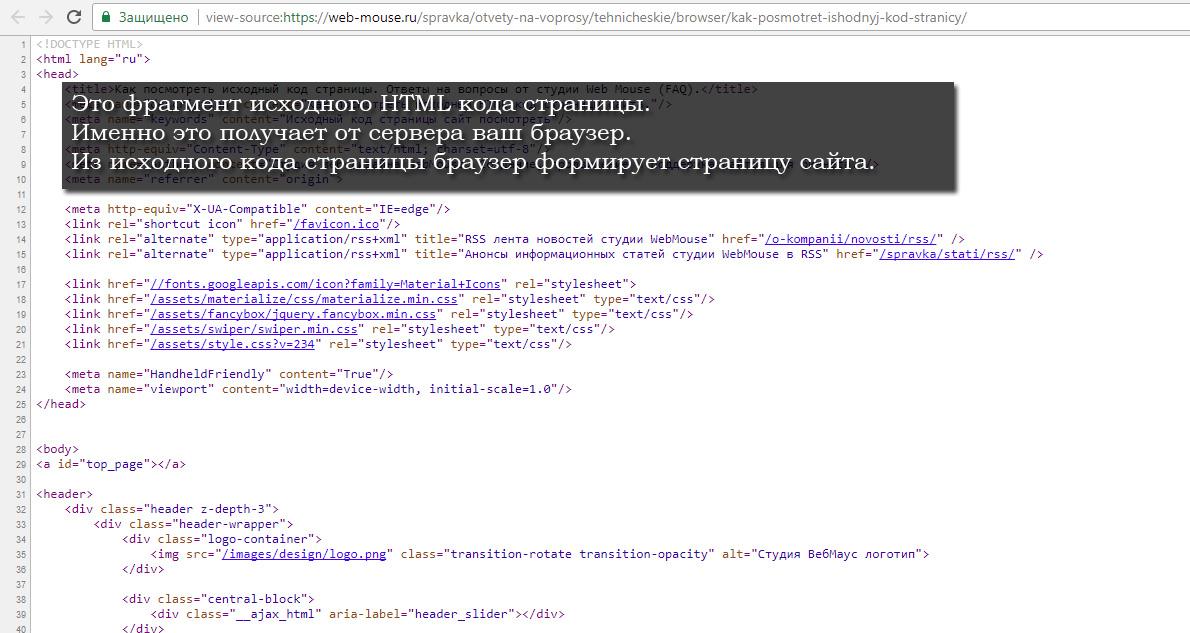
Для вызова консоли зажимаем сочетание клавиш: CTRL+SHIFT+I, либо через контекстное меню – пункт «Просмотреть кода».
Смотрим код элемента через Google Chrome
Панель просмотра кода в Google Chrome
В данном случае панель открылась справа от страницы, ее положение можно менять в зависимости от размеров монитора или личных предпочтений: открываем меню и в разделе «Dock side» выбираем позицию, либо открываем в отдельном окне.
Настраиваем расположение панели в «Dock side»
В основной части консоли, на вкладке «Elements», находится код страницы, который мы открывали ранее в отдельной вкладке. Но теперь он представлен в удобном виде: каждый элемент (например, <div>) можно раскрывать и видеть его иерархию. Справа (если выбран режим отображения панели в нижней части экрана) показывается CSS-код выбранного элемента. К слову, эти параметры можно править, выделив их двойным щелчком мыши, соответственно, это повлияет на отображение элементов на самой странице до момента ее перезагрузки.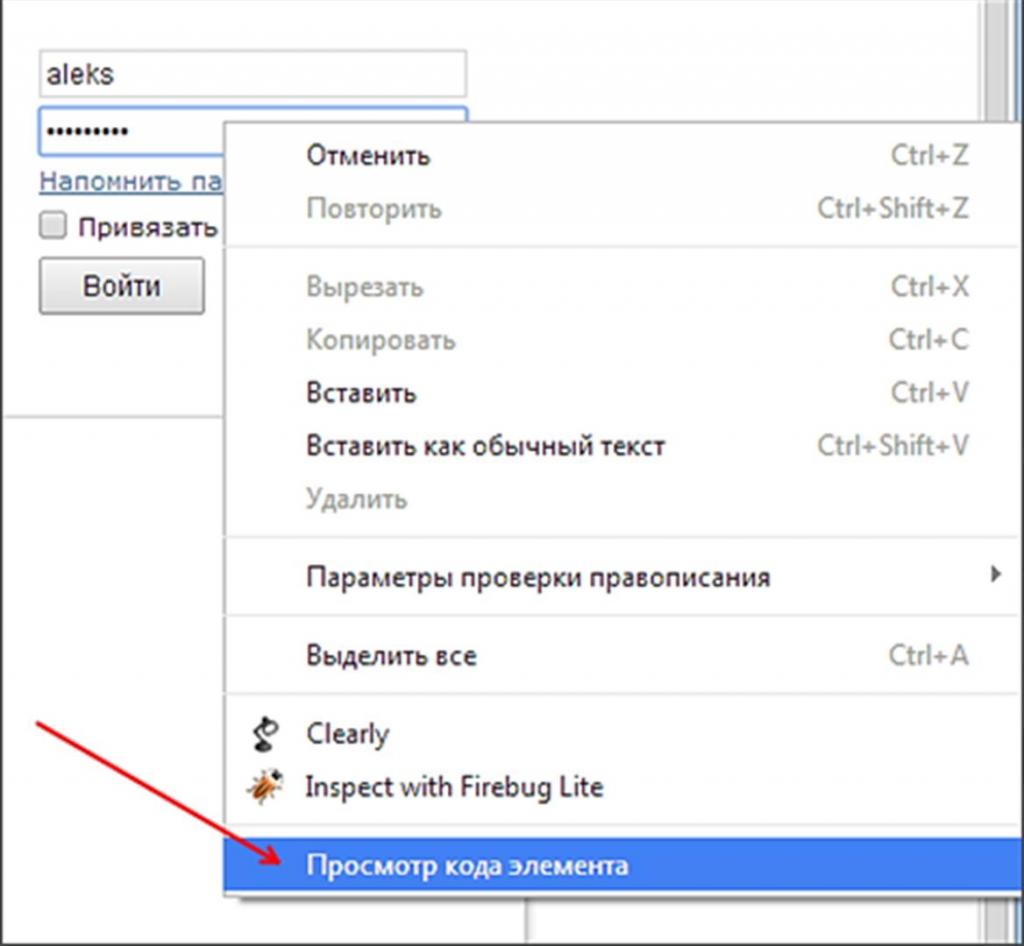 Аналогично правятся значения на самой странице через левое окно.
Аналогично правятся значения на самой странице через левое окно.
Просмотр кода
Теперь переходим к поиску нужного элемента, для примера возьмем заголовок одной из товарных позиций каталога. Чтобы ее найти в исходном коде, нажимаем значок стрелки в левом верхнем углу панели и кликаем на нужный элемент страницы.
Код отдельного элемента
Получаем нужный фрагмент кода
В итоге, выводится нужный фрагмент кода, который отвечает за отображение этого элемента, а также в окне справа весь CSS-код, относящийся к нему.
Таким образом можно получить код абсолютного любого элемента на странице, править его (удобно при тонкой настройке CSS-стилей) или копировать.
Как посмотреть исходный код на телефоне?
У браузеров на смартфонах сильно ограниченный функционал, например, нет такого инспектора кода, как на десктопах. Однако, посмотреть сам код на мобильнике все же можно. Для этого достаточно добавить в начало URL-адреса следующий параметр «view-source:».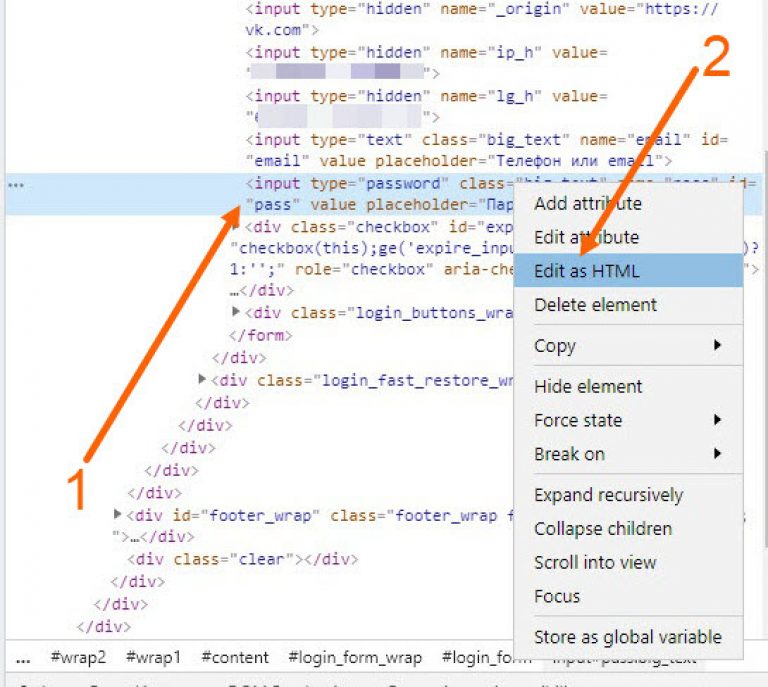
Просмотр исходного кода страницы сайта с телефона
Чтобы получить расширенные возможности работы с исходным кодом на Андроиде, необходимо установить приложение VT View Source. При запуске потребуется ввести URL изучаемой страницы, далее происходит загрузка ее кода.
К сожалению, интерфейс приложения не переведен на русский язык, но зато оно обладает широким (относительно) функционалом:
- Поиск по коду.
- Копирование.
- Возможность сохранения кода в отдельный файл целиком или частями.
- Проверка валидности.
- Расшаривание кода.
Для удобства работы с программой, разработчики позаботились о тонкой настройке приложения, в частности, можно менять цвет фона, текста, размеры и тип шрифтов и т.д.
Как посмотреть код страницы на телефоне или как обходиться в работе без ПК
Хозяйке на заметку: Если вы работаете на телефоне или планшете и вам нужно посмотреть код страницы или найти что-то в коде HTML, выполните следующие простые действия:
- Откройте требуемую страницу в Google Chrome на телефоне или планшете
- Допишите в начало адреса страницы «view-source:» и нажмите [Enter] (перейти)
- Выберите в меню (три точки справа) пункт «Найти на странице»
- Введите нужный текст для поиска
Вот и всё.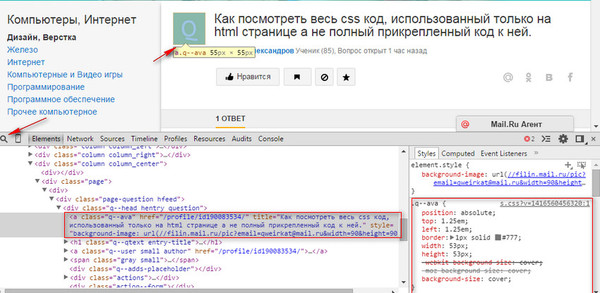
Телефон вместо компьютера
Вообще на эту заметку меня сподвигла статья в Ферре «Почему смартфон так и не заменил компьютер, хотя нам давно это обещали» , которую я прочитал за утренним кофе. Вообще, я во многом не согласен с Денисом Поповкиным, автором статьи. Наверное потому, что телефоны УЖЕ заменили компьютеры. И это легко увидеть. Автор подходит со свой колокольни, со своей проблематикой, но мне она кажется довольно однобокой. Если же в общем говорить о том, чем является «работа на компьютере», то можно выделить следующие пункты:
- Работа на работе (офис, бизнес-задачи)
- Коммуникации (почта, всякие мессенджеры, Скайпы, совещания и т.п.)
- Документооборот (документы, таблицы, формы)
- ERP / CRM (клиенты, задачи, финансы, бизнес-процессы)
- Специализированный софт (ну тут уже зависит от темы)
- Работа на выезде (командировки, клиентские встречи, презентации, курсы)
- Коммуникации (почта, мессенджеры)
- Презентации и демонстрации
- Документооборот
- Работа дома
- Коммуникации (мессенджеры, Скайпы и т.
 п.)
п.) - e-Commerce (шоппинг)
- Интернет и развлечения
- Хобби (например, фотография, видео, кодирование и т.п.)
- Редко, ведение домашнего хозяйства (финансы, планирование и т.п.)
- Коммуникации (мессенджеры, Скайпы и т.
Вот, пожалуй, и всё.
Так вот, из этих трех групп в одной уже однозначно телефоны заменили ПК — это работа дома. Включать персональный компьютер чтобы посмотреть рецепт пиццы или погоду на завтра уже никто не будет. Аналогично шоппинг и большей частью хобби давно и успешно решаются на телефоне или планшете.
Ну а первые два пункта, думаю, всё зависит от направленности бизнес-задач. Конечно же, фотошоп или какой нибудь CAD на телефоне запустить очень и очень проблематично, если вообще возможно, но все остальные задачи решаются легко, хотя и немного непривычно первое время. Например, я уже не раз и не два отправлялся в командировки на неделю и более вообще без ноутбука, планшет, мышка и хорошая BT-клавиатура (это важно!) вполне заменяют рабочее место.
Ведь первоочередная задача в работе — это не специализированный софт, а всё же коммуникации, а они как раз на мобильных устройствах более-менее полно реализованы.
Всевозможные ERP / CRM — опять же, зависит от реализации. У нас в компании худо бедно наша система работает с мобильника (хотя клиенты и жалуются, что не очень удобно. Мы это слышим и что-то даже исправляем). Про всякие 1С молчу, это — харам, мы не пользуемся!
Далее, автор пишет:
Следующий момент — сами приложения. Казалось бы, да — можно напечатать текст даже на смартфоне. Хорошо, но нам ещё нужно подобрать изображения для статьи, обрезать их под нужное соотношение сторон и ширину пикселей, а потом вставить в админку CMS.
Ребята, открою вам страшную тайну: у вас CMS — говно! Нормальные CMS давно и успешно решают любые задачи, связанные с публикацией либо полностью автоматически («обрезать их под нужное соотношение сторон и ширину пикселей»), либо великолепно это делают с любого устройства.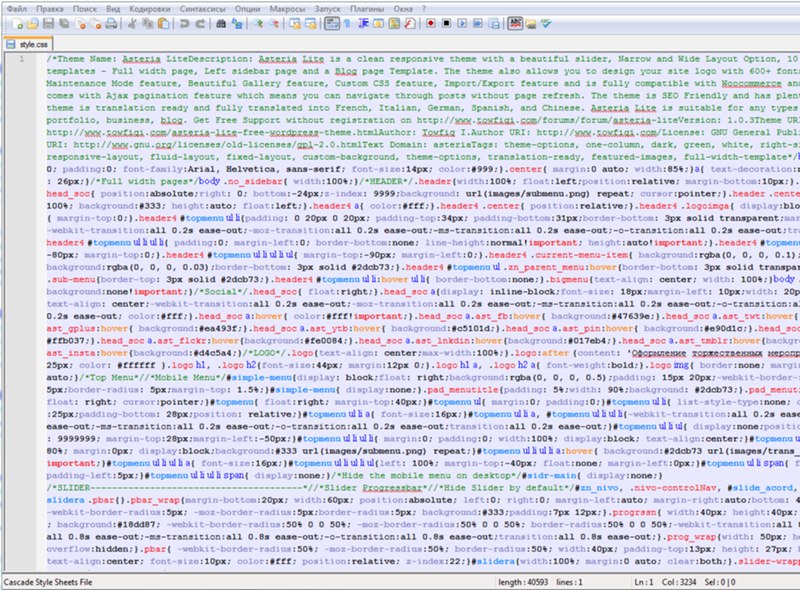 Например, эту заметку я пишу хоть и на десктопе (большей частью), но и на телефоне в том числе:
Например, эту заметку я пишу хоть и на десктопе (большей частью), но и на телефоне в том числе:
Так что, проблема в конкретной CMS, а не в возможности удобной работы. У Ферры самописка из разряда «Самостряп-303», ну и если разработчики не предусмотрели таких функций — то это проблемы коллектива Ферры.
Специализированный софт — вот это да. Для меня специализированным софтом является прежде всего IDE для написания софта и работы с сайтами (собственно об этом и заметка), и вот здесь не все так гладко. Нет, сама IDE есть на планшете и мобильнике, но из-за особенностей клавиатуры и мышки Android писать софт не совсем удобно. Хотя допускаю, что я просто не настроил клавиатуру должным образом.
Ну и наконец, выезды и командировки. Для себя я давно перешел на исключительно на телефон. Таскать с собой ноут (хотя он и легкий у меня — менее 1.5 кг.) или даже планшет с клавиатурой и мышкой не очень хочется. Поэтому я перешел на работу в командироках, курсах и выездах с исключительно телефона.
Например, вот такой нехитрый набор позволяет легко проводить лекции и презентации. В Московском Политехе я вот так недавно отчитал трехмесячный курс. В набор входят:
- Современный смартфон
- Доп.аккумулятор с подставой для смартфона
- HDMI-донгл Miracast для трансляции презентации и экрана на любой проектор или ТВ-панель
- Кликер для презентации с лазерной указкой
- Складная клавиатура с тач-панелью
- Резервный Powerbank на случай длительных занятий (более 4 часов)
Все это весит менее 500 гр. и легко помещается в маленькую сумку или барсетку.
В качестве резюме можно сказать, что ПК, конечно же, полноценно телефон пока не заменяет, но львиную долю задач на смартфоне или планшете вполне можно делать и делать успешно. Важно лишь правильно подобрать софт.
Поделитесь или сохраните себе:
Как открыть исходный код страницы в Google Chrome – руководство
Каждый пользователь Сети знает, что для создания сайта нужно знание программирования и люди грамотные используют специальные языки для организации работы площадок. Вопреки расхожему мнению, просмотреть «исходники» и, возможно, что-то там понять может абсолютно каждый. Сегодня мы поговорим о том, как открыть код страницы Google Chrome, также в процессе повествования рассмотрим разницу с кодом элемента.
Вопреки расхожему мнению, просмотреть «исходники» и, возможно, что-то там понять может абсолютно каждый. Сегодня мы поговорим о том, как открыть код страницы Google Chrome, также в процессе повествования рассмотрим разницу с кодом элемента.
Инструкция
Не будем останавливаться на теоретической стороне вопроса, ведь сейчас миром правят практики. Для просмотра одного из языков программирования нужно:
- Кликнуть ПКМ на любой свободной части страницы (не в области закладок).
- В контекстном меню выбрать пункт «Просмотр кода страницы».
- Система автоматически открывает новую вкладку, где нашему взгляду представляется множество строк непонятного наполнения и предназначения (в большинстве случаев).
Если мы выбираем пункт «Просмотреть код», то справа открывается небольшое окошко с множеством непонятных элементов.
Разница между двумя функция существенна:
- Информация о странице позволяет оценить общую структуру объекта и используемую технику.

- «Просмотреть код» показывает детальную картинку любой страницы и объекта (скажем так, всю подноготную).
- Исходная последовательность команд для страницы невозможно редактировать, она открывается в отдельном окне.
- Код элемента можно менять по своему усмотрению и преобразования будут жить до момента обновления.
Внесенные изменения при этом никак не вредят самой площадке, ведь корректура производится только силами вашей копии браузера.
Просмотр кода элемента и другой функционал
Постараемся описать эту пошаговую инструкцию максимально упрощенно:
- Открываем Хром и переходим на интересующую нас страничку.
- Здесь вызывает контекстное меню уже известным способом, кликаем на «Просмотр кода страницы» (либо же используем сочетание клавиш Ctrl + U).
- В новом окне активируем поисковую строку командой Ctrl + F, вводим любое слово, к примеру, .
 png для обнаружения ссылок на картинки.
png для обнаружения ссылок на картинки. - Нас автоматически перемещает по полотну программного языка на участок, где используется эта буквенная последовательность.
С помощью просмотра исходного кода элемента или страницы в Хром мы можем:
- Увидеть полную структуру страницы от шапки до end-а.
- Просмотреть все ссылки на другие ресурсы или внутренние переходы.
- Узнать, можно ли копировать информацию с этого ресурса.
Без специальных знаний читать программный код сложно, и многое будет оставаться для вас непознанным и непонятым. Для разработчиков и специалистов же это удобный инструмент для работы с веб-сайтами.
Подведем итоги
На программировании сегодня держится весь Интернет, да, очень логичное предложение. Поэтому важно уделять внимание изучению языков далеко не народов, а машин. Это позволит лучше понимать процессы, протекающие во время серфинга и использовании навигации на сайтах.
Как посмотреть исходный код веб страницы?
Мы регулярно сталкиваемся с необходимостью заглянуть в исходный код страницы по тем или иным причинам. В этой статье мы разберем как смотреть исходный код веб-страниц на примере популярных браузеров: Google Chrome, Mozilla FireFox, Internet Explorer, Opera, Safari.
В этой статье мы разберем как смотреть исходный код веб-страниц на примере популярных браузеров: Google Chrome, Mozilla FireFox, Internet Explorer, Opera, Safari.
Просмотр исходного кода веб страницы любого сайта доступен каждому. И для этого не нужно скачивать какие-либо приложения или устанавливать программы. Это легко можно сделать через браузер, так сказать «в режиме онлайн».
Во всех популярных браузерах есть как минимум 2 или 3 способа просмотра исходного кода страниц сайта:
- Через контекстное меню правой кнопки мыши;
- Через комбинацию клавиш;
- Через пункт в меню браузера.
Также, если открытие кода в браузере вам по каким-то причинам на подходит, вы всегда можете сохранить страницу сайта себе на компьютер и открыть HTML файл с помощью текстового редактора, например «Блокнот».
Как посмотреть исходный код страницы в Сhrome
Способ 1. Контекстное меню ПКМ —> Просмотр исходного кода.
Способ 2. Горячие клавиши: Ctrl + U.
Как посмотреть исходный код веб страницы в Firefox
Способ 1. Контекстное меню ПКМ —> Исходный код страницы.
Способ 2. Горячие клавиши: Ctrl + U.
Способ 3. Меню браузера: Инструменты —> Веб-разработка —> Исходный код страницы. Если вы не видите меню, попробуйте нажать ALT на клавиатуре.
Как посмотреть исходный код страницы в Internet Explorer
Способ 1. Контекстное меню ПКМ —> Просмотр HTML-кода.
Способ 2. Горячие клавиши: Ctrl + U.
Способ 3. Меню браузера: Вид —> Просмотреть HTML-код. Если вы не видите меню, попробуйте нажать ALT на клавиатуре.
Просмотр исходного кода страницы сайта в Opera
Способ 1. Контекстное меню ПКМ —> Исходный текст страницы.
Способ 2. Горячие клавиши: Ctrl + U.
Горячие клавиши: Ctrl + U.
Способ 3. Меню: Разработка —> Исходный текст страницы.
Просмотр HTML кода страницы в Safari
Способ 1. Контекстное меню ПКМ —> Посмотреть источник.
Способ 2. Горячие клавиши: Ctrl + Alt + U.
Способ 3. Меню браузера: Вид —> Просмотреть HTML-код. Если вы не видите меню, попробуйте нажать ALT на клавиатуре.
Как открыть html код страницы
Как открыть исходный код страницы
Возможность заглянуть в исходный код веб-страницы, получаемый браузером в ответ на запрос серверу, есть практически в каждом интернет-обозревателе. Доступ к соответствующей команде организован примерно одинаково, зато есть существенные различия в том, каким способом и в каком виде вам будет представлен исходный код.
Инструкция
В браузере Mozilla FireFox раскройте в меню раздел «Вид» и щелкните пункт «Исходный код страницы». Такой же пункт есть и в контекстном меню, которое появляется, если щелкнуть правой кнопкой мыши текст страницы. Можно использовать и сочетание клавиш CTRL + U. Mozilla FireFox при этом не использует внешних программ — исходный код страницы с подсветкой синтаксиса будет открыт в отдельном окне браузера.
Можно использовать и сочетание клавиш CTRL + U. Mozilla FireFox при этом не использует внешних программ — исходный код страницы с подсветкой синтаксиса будет открыт в отдельном окне браузера.
В обозревателе Internet Explorer щелкните в меню раздел «Файл» и выберите «Править в Блокнот». Вместо названия Блокнот может быть написана другая программа, которую вы назначили в настройках браузера для просмотра исходного кода. По щелчку страницы правой кнопкой мыши выпадает контекстное меню, в котором тоже есть пункт, позволяющий открыть исходный код страницы во внешней программе — «Просмотр HTML-кода». В браузере Opera откройте меню, перейдите в раздел «Страница» и у вас будет возможность выбрать в подразделе «Средства разработки» пункт «Исходный код» или пункт «Исходный код фрейма». Такому выбору назначены горячие клавиши CTRL + U и CTRL + SHIFT + U соответственно. В контекстном меню, привязанном к щелчку страницы правой кнопкой мыши, тоже есть пункт «Исходный код». Opera открывает исходник страницы во внешней программе, которая назначена в ОС или в настройках браузера для редактирования HTML-файлов. Браузер Google Chrome безо всяких сомнений имеет лучшую организацию просмотра исходного кода. Щелкнув страницу правой кнопкой мыши, вы можете выбрать пункт «Просмотра кода страницы» и тогда исходник с подсветкой синтаксиса будет открыт на отдельной вкладке. А можете выбрать в том же меню строку «Просмотр кода элемента» и браузер в этой же вкладке откроет два дополнительных фрейма, в которых вы можете инспектировать HTML- и CSS-код любого элемента страницы. Браузер будет реагировать на перемещение курсора по строкам кода, подсвечивая на странице элементы, соответствующие этому участку HTML-кода.
Браузер Google Chrome безо всяких сомнений имеет лучшую организацию просмотра исходного кода. Щелкнув страницу правой кнопкой мыши, вы можете выбрать пункт «Просмотра кода страницы» и тогда исходник с подсветкой синтаксиса будет открыт на отдельной вкладке. А можете выбрать в том же меню строку «Просмотр кода элемента» и браузер в этой же вкладке откроет два дополнительных фрейма, в которых вы можете инспектировать HTML- и CSS-код любого элемента страницы. Браузер будет реагировать на перемещение курсора по строкам кода, подсвечивая на странице элементы, соответствующие этому участку HTML-кода.
В браузере Apple Safari раскройте раздел «Вид» и выберите строку «Просмотр HTML-кода». В меню, которое появляется по щелчку правой кнопкой открытой страницы, соответствующий пункт назван «Посмотреть источник». Этому действию назначены горячие клавиши CTRL + ALT + U. Исходный код открывается в отдельном окне браузера.
Источники:
- как изменить назначенные клавиши в firefox
Распечатать
Как открыть исходный код страницы
Как открыть код страницы в любом браузере
Доброго времени суток, уважаемые читатели моего блога. Бывает находишь на сайте какую-нибудь красивую фишку и начинает мучать вопрос, как же создатель добился такого интересного эффекта.
Бывает находишь на сайте какую-нибудь красивую фишку и начинает мучать вопрос, как же создатель добился такого интересного эффекта.
Оказывается, найти ответ довольно просто. А если вы обладаете кое-какими навыками, то можете насобирать множество таких фишек и за короткое время создать свой уникальный сайт.
Сегодня мы поговорим о том, как открыть код страницы, определенного элемента и научиться использовать этот навык себе во благо.
Базовые знания о коде
Мой сайт предназначен для новичков и сперва мне бы хотелось в двух словах рассказать о сайтах и коде в целом.
Чтобы создать электронный портал необходимо нарисовать картинку, затем разрезать ее на мелкие части, написать код, благодаря которому браузер снова соберет все элементы в единое целое. Кажется, все очень сложно? Совсем нет, да и горевать по этому поводу не стоит.
Качественные сайты создаются именно так. Хотите – влезайте в это дело и изучайте, нет желания – никто не в силах вас заставить.
Скажу только одно… нет ничего более приятного, чем видеть, как непонятные слова, написанные тобой, преобразуются в единое целое и оживают: ссылки работают, кнопки шевелятся, картинки двигаются, текст ползет. Думаю, что я знаю, как чувствовал себя Виктор Франкенштейн.
Когда вы начнете постигать тайный язык и видеть, что все на самом деле значительно проще, чем казалось изначально вы не можете не верить в собственные силы и возможности мозга. Это очень круто.
Как делаются сайты? В идеале, сперва за дело берется дизайнер. Он просто рисует картинку. Например, как показано на рисунке ниже. Пока это всего лишь изображение, фотография. Не работают никакие ссылки, при нажатии вы никуда не переходите, поиск не осуществляется.
По этому рисунку верстальщики создают сайт. Посмотрите на скриншот внизу. Вам может показаться, что это нелепый и очень сложный набор символов. На самом деле все не так уж сложно, есть определенный алгоритм.
Существует всего около 150 тегов и каждый из них отвечает за определенное действие: ссылка, перенос, выделение жирным, цвет, заголовок и так далее. Разобраться в них не так уж сложно, если есть желание и не жалко времени.
Разобраться в них не так уж сложно, если есть желание и не жалко времени.
Благодаря знаниям этих атрибутов можно решить практически любую задачу. Вот только пути для достижения цели каждый разработчик находит свои.
Опытные создатели сразу видят как добиться результата, а другим приходится думать, искать ответа в статьях или в исходном коде конкурентов. Они просто берут необходимую часть на стороннем сайте и редактируют под себя. Это существенно сокращает процесс работы.
Чуть позже, я покажу вам конкретный пример.
Просмотр кода
Итак, давайте я для начала покажу как действовать, если вам нужно узнать чужой html. Потом мы подробнее рассмотрим все остальные вопросы.
Самый лучший способ
Метод, который я опишу первым, немного сложен для новичков, но в качестве ознакомления – пойдет, читайте. Открываете страничку и нажимаете на правую клавишу мыши. Выбираете пункт «Сохранить как…»
Сохраняете веб-страницу полностью. Как можете увидеть на скриншоте, я уже все скачал заранее. Тут у нас две папки.
Тут у нас две папки.
Здесь есть все, что необходимо. Каждый элемент. Если разбираетесь в этом, то сможете быстро получить все необходимое. Но, такая задача все чаще становится невыполнимой. Закачка не осуществляется. Что делать если запрещено копировать страницу?
Это же Гугль хром
Как вы уже наверное могли заметить, я чаще всего использую Google Chrome и узнать чужой код в этом браузере проще простого. Как в принципе и в любом другом. Схема будет не то что похожая, а идентичная. Открываем страничку, код которой хотим узнать, и щелкаем в любом месте правой клавишей мыши. В появившемся окне кликаем «Посмотреть код страницы».
В новом окне откроется простыня кода, в которой довольно сложно разобраться новичку. Но, не пугайтесь раньше времени.
Если вам нужно узнать код только одного элемента, достаточно навести на него мышью и щелкнуть правой клавишей. Выбираем другую функцию хрома: «Просмотр кода элемента».
Мне, например, может быть интересно каким образом сделан логотип, при использовании картинки или языка программирования? Ведь нарисовать квадрат можно при помощи css. Многие специалисты советуют как можно больше информации прописывать кодом. А как работают на популярных сайтах?
Многие специалисты советуют как можно больше информации прописывать кодом. А как работают на популярных сайтах?
Вот и появилась необходимая информация. Сверху html, внизу css. Это два языка. Первый отвечает за текстовую составляющую, а второй за дизайн. Если бы не было css, то вам пришлось бы каждый раз прописывать цвет, размер шрифта. Для каждой странички, это очень долго. Но если бы не было html, то у нас не было бы текстов. Грубо объяснил, но в целом, все так и есть.
Кстати, если вас заинтересовало как здесь устроен логотип, то можете посмотреть снизу ссылку на картинку. Вот вам и ответ.
Mozilla Firefox
Если вы любите работать в мазиле, то все будет точно также. Открываете страничку и нажимаете на правую кнопку мыши. «Исходный код страницы» если хотите увидеть весь код целиком.
При наведении на какой-либо элемент появляется возможность открыть его код.
Здесь данные отображаются в нижней части экрана, а в остальном все точно также.
Яндекс браузер
В Яндекс браузере все точно также, как и в предыдущих двух вариантах, открываем страницу, правая клавиша мыши, посмотреть код страницы.
Наводим курсор на элемент, если хотим узнать именно его код.
Отображается все тут точно также, как и в хроме.
Опера
Ну и напоследок Opera.
Кстати, возможно вы заметили, что не обязательно пользоваться мышью. Для открытия кода есть быстрое сочетание клавиш и для всех браузеров оно одинаковое: CTRL+U.
Для элементов: Ctrl+Shift+C.
Вот так выглядит результат.
Это будет интересно новичкам
А теперь смотрите как все работает. Находите вы сайт и очень вам нравится какой-то элемент. Например, вот этот. Как открыть код элемента вы уже знаете.
Теперь копируете его.
Я пользуюсь Dreamweaver, вставляю этот код в новый html файл, в тег body (тело по-английски).
Теперь посмотрим, как это все будет выглядеть в браузере.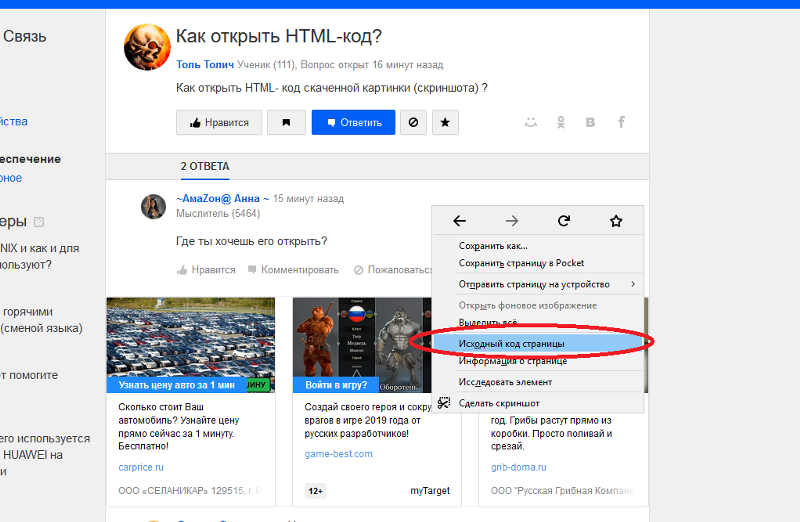
Готово. Чтобы текст был выровнен по краям и приобрел зеленоватый цвет нужно подключить к этому документу css и скопировать еще один код с того сайта, с которого мы тырили этот.
Сейчас я не буду этим заниматься. На это нужно больше времени: и моего, и вашего. Думаю, что все подробности я опишу в своих будущих публикациях. Подписывайтесь на рассылку и узнаете о появлении статьи первым.
Если же терпеть нет сил, а узнать больше о html и css хочется уже сейчас, то могу по традиции порекомендовать вам бесплатные обучающие курсы.
Здесь 33 урока, которые позволят освоить html — «Бесплатный курс по HTML».
А тут полная информация о css — «Бесплатный курс по CSS (45 видеоуроков!)».
Теперь вы знаете чуть больше. Желаю вам успехов в ваших начинаниях. До новых встреч!
Исходный код сайта: что это такое
Мы выпустили новую книгу «Контент-маркетинг в социальных сетях: Как засесть в голову подписчиков и влюбить их в свой бренд».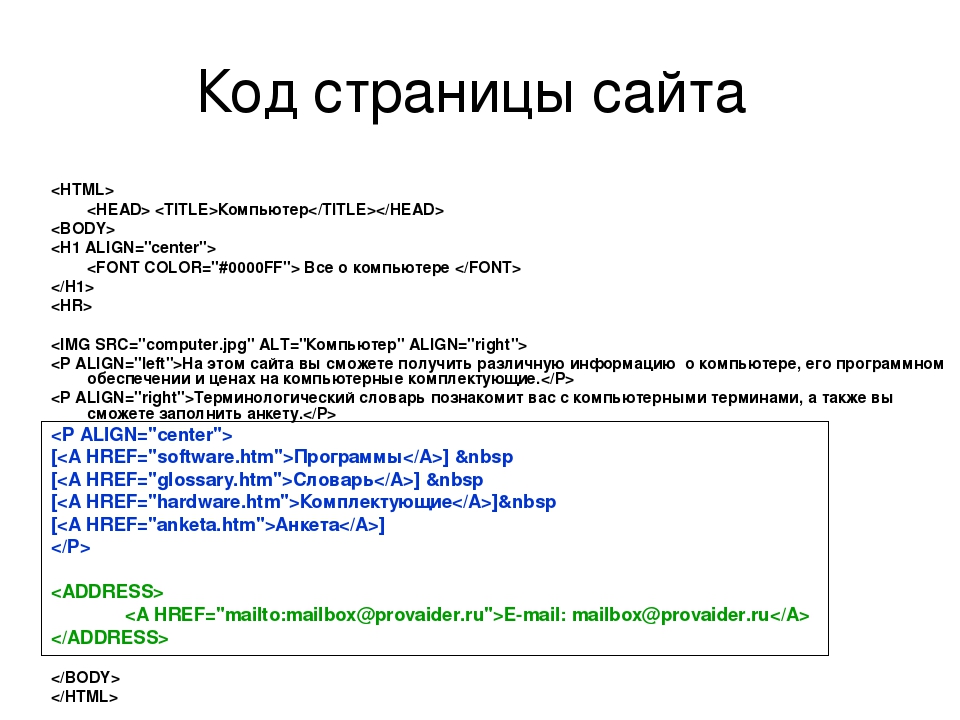
Подпишись на рассылку и получи книгу в подарок!
Исходный код сайта – это совокупность HTML-разметки, CSS стилей и скриптов JavaScript, которые браузер получает от веб-сервера.
Больше видео на нашем канале — изучайте интернет-маркетинг с SEMANTICA
Его можно сравнить с набором команд, которые дает солдатам командир. Представьте, что зрители не видят и не слышат начальника. С их точки зрения военные самостоятельно выполняют действия. В нашем случае командир – это браузер, команды – это исходный код, а марширующие солдаты – это конечный результат.
Хранится сайт на веб-сервере, который отправляет страницу по запросу пользователя. Запрос – это ввод URL в строке адреса, щелчок по ссылке или нажатие на кнопку отправки данных в форме. Не важно, на каком языке написаны веб-страницы, включают ли они программную часть. Конечным результатом работы любого серверного алгоритма является набор html-тегов и текста.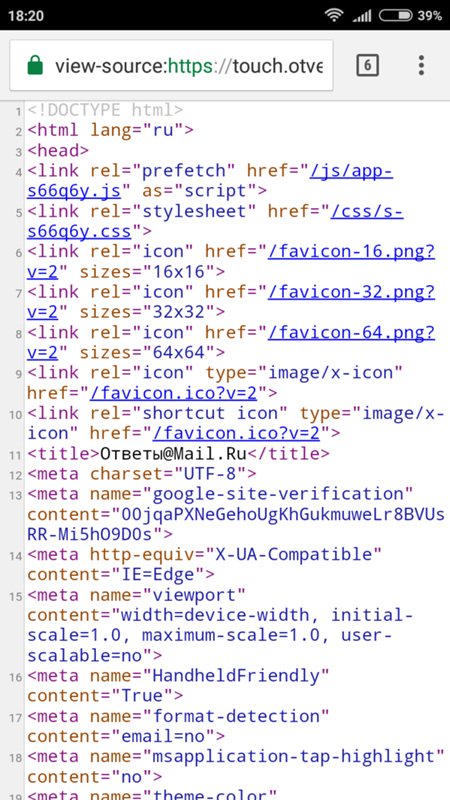 Исходный код страницы – это набор данных, включающий в себя:
Исходный код страницы – это набор данных, включающий в себя:
- html-разметку;
- стилевую таблицу или ссылку на файл css;
- программы, написанные на JavaScript или ссылки на файлы с кодом.
Эти три раздела обрабатываются браузером. Для сервера это просто текст, который необходимо отправить в ответ на запрос.
Зачем нам может понадобиться изучать исходный код
Все, что мы увидим, мы сможем проанализировать и применить для решения тех или иных задач, которые возникают в ходе работы с сайтом, особенно при его оптимизации. Просмотрев исходный код, мы можем:
- Увидеть мета-теги своего или чужого сайта для их анализа.
- Увидеть наличие или отсутствие некоторых элементов на сайте: счетчиков, кодов идентификации в различных системах, определенных скриптов и прочего.
- Узнать параметры элементов: размеры, цвета, шрифты.
- Найти путь к фотографиям и другим элементам, располагающимся на странице.
- Изучить ссылки со страницы.

- Найти проблемы с кодом, мешающие в процессе оптимизации сайта: невынесенные в отдельные файлы стили, скрипты, невалидный код.
Это основные возможности, но на самом деле, умея читать код, вы сможете узнать о странице намного больше.
Как посмотреть исходный код сайта
Полностью в том виде, в каком он выложен на сервере, из браузера это сделать не удастся. А вот увидеть всю разметку можно, нажав на странице правую кнопку мыши. Здесь и далее на примере Google Chrome.
Выбираем опцию «Просмотр кода страницы» и получаем полный листинг в отдельной вкладке.
Это просто текст, который придется анализировать, чтобы понять. А вот получить интерактивный код можно с помощью инструментов разработчика.
Как найти исходный код страницы сайта
Нажимаем на значок меню в браузере. Чаще всего он находится справа и имеет вид трех точек или полосок.
В разделе дополнительных инструментов выбираем «Инструменты разработчика».
Откроется окно, в котором отображается активное состояние кода. Это значит, что при щелчке мыши на разметке рядом отобразится стиль элемента, а на странице будут подсвечиваться выбранные блоки.
Это значит, что при щелчке мыши на разметке рядом отобразится стиль элемента, а на странице будут подсвечиваться выбранные блоки.
Во вкладке «Source» можно просмотреть содержимое некоторых файлов: скрипты, шрифты, изображения.
Их можно сохранить. Для этого нажимаем правую кнопку мыши (ПКМ) и выбираем «Save».
Во вкладке «Security» доступна проверка сертификата сайта.
Вкладка «Audits» поможет провести проверку выложенного на хостинг ресурса.
Если расположение панели справа неудобно, можно нажать три точки и поменять его, выбрав желаемый пункт.
Как посмотреть мета-теги
Каждый html-документ включает в себя теги структуры. Вот некоторые из них:
- Html – весь документ.
- Head – раздел служебных заголовков.
- Title – заголовок страницы (отображается на вкладке).
- Body – тело документа.
- h3-H6 – заголовки текста страницы.
- Article – статья.
- Section – раздел.
- Menu – меню.
- Div – блок.

- Span – строка.
- P – абзац.
- Table – таблица.
Элементы предназначены для логического разграничения разделов на странице, при необходимости они оформляются с помощью стилей. В них размещается текст, который так или иначе виден на странице. Но в теге Head присутствует служебная информация. Для ее указания служат мета-теги. Все что в них записано, предназначено для сервера и поисковых систем.
Их содержимое другим способом узнать невозможно.
Обратим внимание на тег Link. С его помощью указываются ссылки на внешние подключаемые файлы. При желании можно увидеть содержимое и сохранить на диск. Для этого наведите указатель на адрес и нажмите ПКМ. Выберите пункт «Open in new Tab».
В новой вкладке откроется указанный файл, который можно просмотреть или сохранить.
Как посмотреть исходный код страницы для отладки скрипта
В этом случае удобнее всего открывать страницу на локальной машине. Если необходимо только исправить разметку, стили и скрипты, то это можно делать прямо из папки. Html-код просматривается таким же образом. А вот ошибки кода JavaScript можно увидеть во вкладке «Console». Здесь показывает описание ошибки и номер строки, в которой она возникла.
Html-код просматривается таким же образом. А вот ошибки кода JavaScript можно увидеть во вкладке «Console». Здесь показывает описание ошибки и номер строки, в которой она возникла.
Синтаксическую можно увидеть непосредственно в коде. Для этого предназначена вкладка «Source».
Как посмотреть код конкретного элемента
Для больших страниц с большим количеством элементов сложно найти нужный код во всей разметке. В таком случае следует воспользоваться специальной командой контекстного меню. Наведем мышь на фрагмент и нажмем ПКМ. Выберем команду «Просмотреть код».
Откроется то же окно, но с фокусировкой на выбранном объекте.
Резюме
Мы рассказали, что такое исходный код страницы. Достаточно освоить элементарные знания HTML и CSS, и пользуясь удобными инструментами разработчика, вы сможете проводить отладку своих собственных html-документов.
Просмотр кода ресурсов в интернете позволит вам учиться не только на собственном опыте, но и использовать реальные рабочие примеры. А для seo-специалистов будут полезны мета-теги, информация в которых может сказать о сайте многое.
А для seo-специалистов будут полезны мета-теги, информация в которых может сказать о сайте многое.
Как просмотреть исходный код страницы в браузере Chrome, Mozilla, Opera и Yandex
Вы начинающий веб-программист или веб-дизайнер? Не знаете как просмотреть код страницы, которая вам понравилась? Или вам просто нужно код какого-либо элемента на странице? Эта инструкция содержит пошаговые действия по просмотру кодов в разных браузерах.
Если вы увидели ошибку, пожалуйста, выделите фрагмент текста и нажмите Ctrl+Enter.
Как просмотреть HTML и CSS код сайта в браузере Google Chrome
Часто при редактирование или исправление дизайна сайта необходимо быстро посмотреть все изменения на самом сайте, не затрагивая файлы и код сайта, выложенного в Интернет. Например, изменить цветовую гамму какого-либо блока, пододвинуть съехавший элемент и т.д.
Для этого многие вебмастера используют локальные серверы Denwer или OpenServer, запуская полную копия сайта у себя на компьютере. Этот способ универсальный и подойдет для профессионалов, с помощью него можно проверить работу различных скриптов и плагинов, поэкспериментировать с изменением дизайна и отредактировать все файлы сайта, а после теста перенести подходящие изменения непосредственно на сайт.
Этот способ универсальный и подойдет для профессионалов, с помощью него можно проверить работу различных скриптов и плагинов, поэкспериментировать с изменением дизайна и отредактировать все файлы сайта, а после теста перенести подходящие изменения непосредственно на сайт.
Пользователям далеким от вебмастерского искусства рекомендую для этих целей использовать браузер. Так как я использую Сhrome, приведу инструкцию со скриншотами именно по этому браузеру. По аналогии можно работать с Opera, Яндекс.Браузер, Mozilla Firefox и другими браузерами, принцип их инструментов схож.
Инструкция 1: как просмотреть весь HTML код сайта в браузере
Открываем необходимую веб-страницу вашего сайта. Кликаем правой кнопкой мыши по необходимому элементу, появится контекстное выпадающее меню браузера с доступными командами:
Рисунок 1. Просмотр всего HTML кода веб-страницы в браузере Chrome
Важно: Команды в выпадающем меню могут отличаться, например, для активных элементов (ссылки, картинки, видео) и неактивных (текст, фон, дивы):
Рисунок 2. Выпадающее меню браузера Chrome
Выпадающее меню браузера Chrome
Поэтому если вы не нашли необходимой команды, просто нажмите правую кнопку мыши в другом месте или воспользуйтесь горячими клавишами браузера.
Вернемся к рисунку 1, на нем показана необходимая команда для просмотра всего HTML кода исходной веб-страницы, она называется «Просмотр кода страницы«. Кликаем по команде, откроется новая вкладка с полным HTML кодом исходной веб-страницы, большой плюс ко всему — просмотр доступен с подсветкой синтаксиса:
Рисунок 3. Фрагмент кода данного сайта
Данный инструмент очень полезен для нахождения и правки искомых элементов.
Альтернативные способы просмотра всего HTML кода веб-страницы
Для более быстрого доступа, можно использовать другие способы вызова данного инструмента
- На рисунке 1 мы также видим, что данная команда доступна по сочетанию клавиш <Ctrl>+<U>;
- Вставить в адресную строку браузера view-source:samsebewebmaster.
 ru вместо моего домена вставляем свой адрес;
ru вместо моего домена вставляем свой адрес;
Оба способа универсальны и должны работать во всех браузерах.
Поиск по HTML коду сайта
Кому-то поначалу покажется, что это совсем не нужный инструмент, но просмотр всего HTML кода сайта отлично подходит для поиска в коде необходимых элементов, это могут быть ссылки, теги, мета-теги, атрибуты и другие элементы.
Сочетанием горячих клавиш <Ctrl>+<F> открываем окно поиска, в браузере Chrome оно появляется верху справа:
Рисунок 3. Поиск по коду сайту
После того, как вы ведете запрос в поисковую форму экран переместится к первому найденному элементу, с помощью стрелок можно перемещаться между ними и выбрать необходимый:
Рисунок 4. Поиск по HTML коду сайта
Инструкция 2: как просмотреть и отредактировать HTML и CSS код сайта в браузере Google Chrome
Теперь самая важная часть, в которой я покажу, как можно редактировать HTML и CSS код сайта в браузере. после чего переносить изменения в браузер.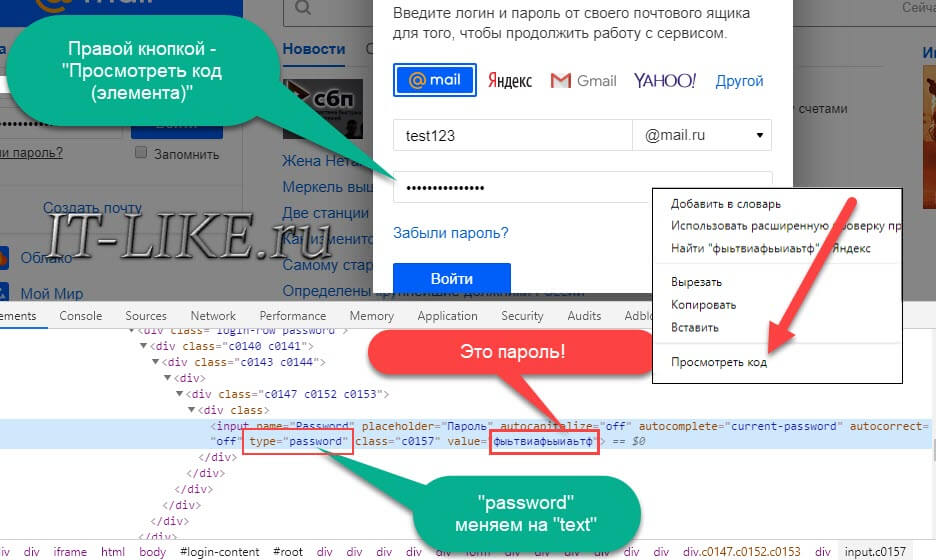
- Правой кнопкой мыши вызываем контекстное меню браузера Chrome:
Рисунок 5. Команда — Просмотреть код
- В нижней части экрана появится окно динамического просмотра кода:
Рисунок 6. Окно просмотра HTML и CSS кода сайта
На рисунке 6 мы видим, что окно просмотра разделено на 2 части:
- в левой части отображается HTML код сайта;
- в правой — CSS код выделенного тега, в нашем случае тега h3 с классом .entry-title.
- Кликаем по выделенному тегу правой кнопкой мыши, появится вот такое меню:Зеленными стрелочками я выделил основные команды:
- Edit as HTML — редактировать весь выделенный контейнер, для копирования или редактирования. Давайте вернемся к рисунку 6, обратите внимание, что все теги сгруппированы в контейнеры, которые можно сворачивать и разворачивать нажимая на стрелочки (►▼) слева от контейнера;
- Copy — скопировать выделенный тег;
- :hower и другие позволяют просмотреть стили ссылок.

Вот такой полезный инструмент всегда доступен в вашем браузере, экспериментируйте с другими командами, которые вам облегчат редактирование сайта.
[Всего голосов: 3 Средний: 5/5]
Читайте также:
Как открыть исходный код страницы в браузере Google Chrome
Веб-страница, которую вы сейчас просматриваете, как и все остальные, состоит из кода, написанного на языке программирования. В этой статье мы расскажем, как открыть код страницы Google Chrome, зачем это нужно и какие возможности предоставляет режим разработчика.
Вводная информация
Сайты пишут в основном на языке HTML – это язык гипертекстовой разметки. Также используется CSS, чтобы оформить стили. Более сложные ресурсы пишутся на скриптовых языках таких как PHP и JS. Пользователь видит текст, картинки, видео, динамичные элементы и всплывающие окна. Но внутри – все это состоит из тегов, функций, условий, ссылок, одним словом – кода.
Есть ресурсы, которые позволяют создавать сайты без знания языков программирования, это конструкторы. Но и они так или иначе преобразуют визуальные элементы в разметку на языке HTML, CSS и JS. Только происходит это без участия разработчика.
Для чего нужно просматривать код
Необходимость открыть и посмотреть внутреннее содержимое сайта может возникнуть в различных ситуациях:
- Если вы начинающий веб-разработчик или верстальщик, вам будет полезно посмотреть, как реализованы на разных сайтах те или иные элементы. Какие-то части кода вы даже можете скопировать себе в свой проект.
- Тестировщики сайтов и менеджеры проектов должны проверять не только визуальное исполнение сайта согласно макетам, но и правильно ли выполнена вложенность тегов h2, h3 и т.д., прописаны ли метатеги, тайтлы и дескрипшены на каждой странице.
- Если копирование текста, картинок, видео на сайте запрещено, обойти ограничение можно через код.
- Специалисты, которые занимаются написанием текстов на сайт, не всегда могут проконтролировать процесс публикации статьи.
 Если ваш материал опубликовали под именем администратора или менеджера, вы не сможете положить эту статью в портфолио. Но с помощью инструментов разработчика можно «подкорректировать» некоторые элементы сайта, например, если в тексте закралась досадная ошибка, ее можно исправить и после сделать скриншот.
Если ваш материал опубликовали под именем администратора или менеджера, вы не сможете положить эту статью в портфолио. Но с помощью инструментов разработчика можно «подкорректировать» некоторые элементы сайта, например, если в тексте закралась досадная ошибка, ее можно исправить и после сделать скриншот.
Изменения можно вносить любые. Это никак не отразится на работоспособности сайта. Все действия отображаются только на вашем ПК, в вашем браузере, потому что вы удаляете объекты или изменяете текст в локальной копии сайта, хранящейся у вас на компьютере. После перезагрузки страницы все исправления исчезнут, и вы снова увидите сайт, какой он лежит на сервере.
Инструменты разработчика и исходный код – в чем разница
Вы, наверное, могли обратить внимание, что в браузере есть две функции: «Просмотреть код» и «Просмотр кода страницы». Несмотря на схожесть названий, это разные функции.
Исходный код страницы Хром – это набор символов, структурированный в древовидную структуру, и он открывается на отдельной странице. Все страницы сайтов, написанных на языке HTML, начинаются со строчки <!DOCTYPE html>. Она говорит браузеру, что данная страница написана на языке HTML5. Заканчивается каждая страница тегом </html>. Это неизменно.
Все страницы сайтов, написанных на языке HTML, начинаются со строчки <!DOCTYPE html>. Она говорит браузеру, что данная страница написана на языке HTML5. Заканчивается каждая страница тегом </html>. Это неизменно.
Все что между первым, открывающим тегом и закрывающим в конце страницы, это метатеги, которые дают техническую информацию браузеру и все визуальные элементы страницы, то есть тело страницы, что видит пользователь. На этой странице ничего с кодом сделать нельзя, только перейти по ссылкам или скопировать его или какие-то части себе в проект или для каких-то других целей.
Функция «Просмотреть код» – это инструмент, с помощью которого мы можем изучить более подробно отдельные элементы, стили, скрипты. Что-то изменить на сайте, но только локально. Ещё эта функция называется «Инструменты разработчика».
Как открыть исходный код страницы браузера Гугл Хром
Открыть исходный код можно несколькими способами в зависимости от устройства и предпочтений пользователя:
На компьютере
- С помощью горячих клавиш – для этого, находясь на интересующей странице нажмите на клавиатуре комбинацию клавиш Ctrl + U.
 Рядом в браузере откроется вкладка, содержащая весь исходный код.
Рядом в браузере откроется вкладка, содержащая весь исходный код. - Открыть из контекстного меню – если вы не дружите с горячими клавишами эту же функцию можно выполнить через контекстное меню мыши. Также находясь на странице, код которой нужно просмотреть данные, выполните правый клик мышкой на пустом месте, где нет никаких активных элементов или текста и в открывшемся списке выберите «Просмотр кода страницы».
На мобильном телефоне
На мобильном телефоне также можно просмотреть исходный код. Только вот в настройках мобильной версии браузера нет специальной функции для этой цели. Однако можно посмотреть код с помощью одной хитрости. В начало ссылки добавить команду view-source:
Например: view-source:https://sergoot.ru/
Исходный код страницы откроется в том же окне, где была загружена страница. Код в смартфоне также представляет собой набор символов. Некоторые элементы отмечены разными цветами, это подсветка синтаксиса. К примеру, по синему цвету можно определить, что это ссылка. Классы, функции и теги могут быть оранжевыми или розовыми. Комментарии выделяются зеленым цветом. Обычный текст, который отображается на сайте как текст в коде никак не выделен.
К примеру, по синему цвету можно определить, что это ссылка. Классы, функции и теги могут быть оранжевыми или розовыми. Комментарии выделяются зеленым цветом. Обычный текст, который отображается на сайте как текст в коде никак не выделен.
Просмотр кода элемента
Более интересный инструмент – это просмотр кода элемента или как его ещё называют «Инструменты разработчика». Запустить его можно тоже несколькими способами:
- С помощью функциональной клавиши F12.
- С помощью горячих клавиш Ctrl + Shift + I.
- Через контекстное меню мыши – последний пункт в списке.
- Через меню браузера – в списке выбрать «Дополнительные инструменты – Инструменты разработчика».
Неважно каким способом запускается функция, результат будет один. Справа откроется панель с множеством кнопок, вкладок и настроек, в его окне отображается часть кода, который вы видите в данный момент на экране.
По умолчанию открывается вкладка Elements. Но вы можете переключить на консоль или посмотреть структуру папок на сервере, а также хранящиеся там файлы. На самом деле инструменты разработчика предоставляют огромные возможности. И в одной статье все описать просто невозможно. Остановимся на некоторых возможностях, что можно сделать неопытному пользователю.
Как отредактировать и сохранить исходный код
Чтобы отредактировать какой-то элемент на сайте, откройте инструменты разработчика и выделите его курсором мышки. Например, вам нужно изменить заголовок статьи:
- Выделите текст, на выделенном элементе нажмите правую клавишу мыши и выберите «Просмотреть код».
- В правой панели нужный элемент подсветится. Здесь если он скрыт во вложенной структуре, кликом на маленькую стрелочку разверните ветку и отредактируйте текст.
- Как только вы переместите фокус в другое место кода заголовок изменится.
Теперь можно закрыть инструменты разработчика и сделать скриншот страницы с уже исправленными элементами.
Если вам нужно скопировать текст, который в обычном режиме не копируется с сайта, тогда выполните на этом участке странице снова правый клик мыши и выберите «Просмотреть код». Здесь текст, можно спокойно выделить и скопировать в буфер обмена.
Вы можете совсем удалить целые блоки текста, картинок и различных элементов. Сайт будет меняться прямо у вас на глазах, а также адаптив автоматически подстроит оставшиеся видимые элементы, чтобы структура не ломалась.
Другие возможности инструментов разработчика
В нижней части панели разработчика можно посмотреть стили элементов, размеры и отступы.
Если нужно найти какой-то элемент на сайте нажмите комбинацию клавиш Ctrl + F и в строке поиска по сайту введите запрос. Любое слово или тэг. Все совпадения подсветятся желтым, и вы легко вычислите, где находится тот или иной объект и как он реализован.
Кроме обычного просмотра вы можете проверять страницу на адаптив. Кнопка находится в левом верхнем углу панели разработчиков. На ней изображен планшет и телефон. Также запустить этот инструмент можно с помощью комбинации клавиш Ctrl + Shift + M. Здесь можно вручную выставить ширину и высоту экрана или выбрать из списка уже имеющихся устройств, и посмотреть, как сайт будет отображаться на iPhone, iPad или смартфоне Galaxy.
Заключение
Конечно, для неопытного пользователя, который никак не взаимодействует и не работает с сайтами, ему вряд ли пригодится понимание кода и работы режима разработчика. Но тем, кто в теме, это бесценный инструмент, благодаря которому можно прокачивать свои навыки, находить закономерности и улучшать способности в верстке.
Как читать исходный код вашего веб-сайта и почему это важно
Под всеми изображениями, текстом и призывами к действию на вашем веб-сайте находится исходный код веб-страницы.
Google и другие поисковые системы «читают» этот код, чтобы определить, где ваши веб-страницы должны появиться в их индексах для данного поискового запроса.
Это краткое руководство, которое покажет вам, как читать исходный код вашего собственного веб-сайта, чтобы убедиться, что он удобен для SEO. Я также рассмотрю несколько других ситуаций, когда знание того, как просматривать и исследовать правильные части исходного кода, может помочь в других маркетинговых усилиях.
Как просмотреть исходный код
Первым шагом в проверке исходного кода вашего веб-сайта является просмотр фактического кода. Каждый веб-браузер позволяет легко это сделать. Ниже приведены команды клавиатуры для просмотра исходного кода веб-страницы как для ПК, так и для Mac.
ПК
- Firefox: CTRL + U (Это означает, что нажмите клавишу CTRL на клавиатуре и удерживайте ее. Удерживая нажатой клавишу CTRL, нажмите клавишу «u».) Кроме того, вы можете перейти в меню «Firefox» и затем щелкните «Веб-разработчик», а затем «Источник страницы».”
- Edge / Internet Explorer : CTRL + U. Или щелкните правой кнопкой мыши и выберите« Просмотреть исходный код ».
- Chrome : CTRL + U. Или вы можете нажать на странную клавишу с тремя горизонтальными линиями в верхнем правом углу. Затем нажмите «Инструменты» и выберите «Просмотреть исходный код».
- Opera : CTRL + U. Вы также можете щелкнуть веб-страницу правой кнопкой мыши и выбрать «Просмотреть исходный код страницы».
Mac
- Safari: Сочетание клавиш — Option + Command + U.Вы также можете щелкнуть веб-страницу правой кнопкой мыши и выбрать «Показать источник страницы».
- Firefox : щелкните правой кнопкой мыши и выберите «Источник страницы» или перейдите в меню «Инструменты», выберите «Веб-разработчик» и нажмите «Источник страницы». Сочетание клавиш — Command + U.
- Chrome: Перейдите в «Просмотр», нажмите «Разработчик», а затем «Просмотр исходного кода». Вы также можете щелкнуть правой кнопкой мыши и выбрать «Просмотр исходного кода страницы». Сочетание клавиш — Option + Command + U.
Если вы знаете, как просматривать исходный код, вам нужно знать, как искать в нем что-то.Обычно те же функции поиска, которые вы используете для обычного просмотра веб-страниц, применяются к поиску в исходном коде. Такие команды, как CTRL + F (для поиска), помогут вам быстро просканировать исходный код на наличие важных элементов SEO.
Исходный код Теги заголовка
Тег title — это святой Грааль внутреннего SEO. Это самая важная вещь в вашем исходном коде. Если вы собираетесь убрать что-то из этой статьи, обратите внимание на это:
Вы знаете те результаты, которые дает Google, когда вы что-то ищете?
Все эти результаты поступают из тегов заголовков веб-страниц, на которые они указывают.Если у вас нет тегов заголовков в исходном коде, вы не сможете отображаться в Google (или в любой другой поисковой системе, если на то пошло). Вы не поверите, но я действительно видел сайты без тегов заголовков!
Теперь давайте быстро выполним поиск в Google по запросу «Marketing Guides»:
Как видите, первый результат относится к разделу блога KISSmetrics, посвященному руководствам по маркетингу. Если мы нажмем на этот первый результат и просмотрим исходный код страницы, мы увидим тег заголовка:
Тег заголовка обозначается открывающим тегом:
Вы можете видеть, что содержание внутри тега заголовка совпадает с тем, что используется в заголовке этого первого результата Google.
Не только теги заголовка необходимы для включения в результаты поиска Google, но и Google определяет важные ключевые слова в вашем заголовке, которые, по их мнению, имеют отношение к поисковым запросам пользователей.
Если вы хотите, чтобы определенная веб-страница получила рейтинг по определенной теме, вам лучше убедиться, что слова, описывающие тему, присутствуют в теге заголовка.Чтобы узнать больше о том, как ключевые слова и теги заголовков важны для общей архитектуры вашего сайта, ознакомьтесь с этим постом.
И последнее, что нужно запомнить: каждая веб-страница на вашем сайте должна иметь уникальный тег заголовка. Никогда не дублируйте этот контент.
Если у вас небольшой веб-сайт, например, 10 или 20 страниц, достаточно легко проверить каждый тег заголовка на уникальность. Однако если у вас большой веб-сайт, вам понадобится помощь. Это простой четырехэтапный процесс:
Шаг № 1: Откройте Ubersuggest, введите свой URL и нажмите «Поиск»
Шаг № 2: Нажмите «Аудит сайта» на левой боковой панели
Шаг № 3: Обзор основных проблем SEO
После перехода к обзору аудита сайта прокрутите вниз до четвертого раздела результатов (он последний на странице), чтобы просмотреть основные проблемы SEO.
Здесь вы узнаете, есть ли у вас повторяющиеся теги заголовков или метаописания. Если здесь ничего не отображается, значит, все ясно. Если вы видите дубликаты, например 30 страниц моего веб-сайта, копайте глубже.
Шаг № 4: Щелкните «Страницы с повторяющимися тегами
И мы видим, что содержимое внутри тега title совпадает с тем, что используется в заголовке этого первого результата Google.
Не только теги заголовков необходимы для включения в результаты поиска Google, но и Google определяет слова в ваших тегах заголовков как важные ключевые слова, которые, по их мнению, имеют отношение к поисковым запросам их пользователей.
Итак, если вы хотите, чтобы определенная веб-страница получила рейтинг по определенной теме, вам лучше убедиться, что слова, описывающие тему, находятся в теге заголовка. Существует ряд онлайн-ресурсов, где вы можете узнать больше о важности ключевых слов и тегов заголовков в общей архитектуре вашего сайта.
Вот несколько важных вещей, которые следует помнить о тегах заголовков:
- Убедитесь, что у вас есть только один тег заголовка на каждой веб-странице.
- Убедитесь, что каждая веб-страница на вашем сайте имеет тег заголовка.
- Убедитесь, что каждый тег заголовка на вашем веб-сайте уникален. Никогда не дублируйте содержимое тега заголовка.
Метаописания
Метаописания.
Еще одна важная часть раздела заголовка вашей веб-страницы — это мета-тег описания.Этот фрагмент из 160 символов представляет собой бесплатную рекламную копию, которая отображается под вашим заголовком в поисковых системах.
Я видел сотни веб-сайтов, которые полностью игнорируют этот тег. В исходном коде очень легко найти:
Итак, проверьте, есть ли он на всех ваших веб-страницах. Что еще более важно, убедитесь, что вы не дублируете его на нескольких страницах. Дублирование мета-тега описания не является штрафом для поисковой системы, но это очень большая маркетинговая ошибка.
Многие люди замалчивают метаописание, но вам действительно стоит подумать над ним, потому что его читают пользователи поисковых систем. Подумайте, какой текст поможет привлечь больше посетителей и увеличить количество переходов по ссылкам.
h2 Заголовки
х2 Заголовки.
Заголовки h2 имеют небольшой вес для SEO на странице, поэтому рекомендуется проверить свои страницы, чтобы убедиться, что вы их правильно используете. Для каждой страницы своего веб-сайта просмотрите исходный код, чтобы убедиться, что вы заметили этот тег:
Вы не хотите, чтобы на любой веб-странице отображалось более одного набора тегов h2.Недавно мы опубликовали статью, в которой говорится, что не следует пытаться чрезмерно оптимизировать заголовки h2. И все это сводится к тому, что не пытайтесь намеренно повысить свой SEO, помещая ключевое слово в заголовок h2. Просто используйте его по назначению — самый большой заголовок на странице. На вашей домашней странице это может быть ваше ценностное предложение.
Nofollows
Nofollows.
Если вы занимаетесь наращиванием ссылок, то обязательно проверьте свои обратные ссылки, чтобы убедиться, что они не подписаны.
Но прежде чем я пойду дальше, я должен немного поговорить о том, что такое «ссылочный сок». В мире SEO получение ссылки на ваш сайт с другого веб-сайта — большое достижение. Эта ссылка рассматривается поисковыми системами как подтверждение. Поисковые системы учитывают количество ссылок, указывающих на ваш сайт, когда они ранжируют ваш сайт в своих системах. «Ссылочный сок» — это ненаучный термин, обозначающий так называемую мощность, которую ссылка предоставляет на ваш веб-сайт или веб-страницу, о которой идет речь.
Nofollows — это атрибут, который можно закодировать в ссылку, чтобы остановить поток ссылки на веб-сайт.Это очень распространенная вещь, которую вы увидите в ссылках в разделе комментариев блогов.
Чтобы узнать, передают ли ваши обратные ссылки ссылочный вес, вы должны проверить, есть ли внутри ссылок атрибуты nofollow. Если это так, то ссылка, которую вы так усердно пытались получить, мало что делает для вас, поскольку атрибут nofollow в основном указывает Google игнорировать вашу веб-страницу.
Это может быть немного сложно увидеть на картинке выше, но rel = ‘external nofollow’ находится в якорной ссылке.Таким образом, даже если человек может перейти по ссылке, ссылочный вес не передается.
Некоторые люди думают, что Google действительно считает некоторую долю ссылочного веса от nofollows, но чтобы быть консервативным в подсчете обратных ссылок, вы должны предположить, что ничего не проходит.
В качестве альтернативы, вы можете захотеть «лепить» некоторые из ваших собственных веб-страниц. Некоторые оптимизаторы считают, что ограничение страниц, на которые вы отправляете внутреннюю ссылку, — это хорошая идея, чтобы более важные веб-страницы получали большую часть общего ссылочного веса сайта.Вы можете сделать это, не переходя по некоторым внутренним ссылкам на вашем веб-сайте. Например, вы можете запретить всем ссылкам на вашу политику конфиденциальности или другие неинтересные страницы.
Google посоветует вам игнорировать эту практику, и я частично согласен. Это утомительная и ненужная задача, и вместо этого лучше потратить вашу энергию на создание отличного контента.
Альтернативные теги изображения
Альтернативные теги изображения.
Альтернативные теги пустых изображений — это очень распространенная ошибка SEO.Теги alt изображения описывают ваши изображения роботизированным поисковым системам.
Если у вас есть веб-сайт электронной коммерции, вам определенно следует убедиться, что ваши альтернативные теги заполнены. Хорошая идея — убедиться, что торговая марка и серийный номер продукта указаны в описании альтернативного тега.
Выше приведен снимок экрана тега изображения с скрытым тегом alt.
Теперь вы не хотите использовать теги alt для декоративных изображений. Это можно рассматривать как чрезмерную оптимизацию и наказание.Просто убедитесь, что у вас есть альтернативные теги для:
- Изображения товаров
- Диаграммы
- Инфографика
- Логотип вашего веб-сайта
- Скриншоты
- Фото участников команды
Проверка правильности установки Google Analytics
Проверка правильности установки вашей аналитики.
Последняя причина для проверки исходного кода — убедиться, что на каждой веб-странице вашего сайта установлен Google Analytics или другой инструмент.
Проверка очень проста. Для Google Analytics просто просмотрите исходный код своих веб-страниц и выполните поиск по буквам «UA».
Если вы обнаружите случай, когда за UA следует 7-значное число, значит, вы подтвердили, что Google Analytics установлен на этой странице. Также следите за тем, сколько раз UA появляется на вашей веб-странице. Иногда ваш код отслеживания Google Analytics будет вставлен несколько раз случайно, в этом нет необходимости. В этом случае вам следует попросить вашего разработчика удалить лишние экземпляры.
Если вы используете KISSmetrics, найдите «_km», чтобы подтвердить, что KISSmetrics установлен на вашей веб-странице. Также неплохо проверить, присутствует ли весь фрагмент кода. Возможно, что где-то по пути фрагмент был усечен (либо из-за того, что фрагмент не копировался полностью, либо из-за коварных гремлинов, живущих на компьютере вашего разработчика).
Затем вам нужно будет проверить оставшиеся веб-страницы на вашем сайте, чтобы увидеть, был ли ваш код аналитики вставлен на каждую страницу.Если у вас нет кода отслеживания аналитики на каждой странице вашего веб-сайта, вы не получаете полного представления о том, что происходит на вашем сайте, что делает аналитику бесполезной.
Это может быть непростой задачей, если у вас огромный веб-сайт. Даже вручную проверить может быть невозможно.
Мне нравится использовать xml-sitemaps.com, чтобы получить текстовый файл со всеми URL-адресами моего веб-сайта. Это дает мне контрольный список инвентаря, который помогает отслеживать, какие URL-адреса могут потребовать дополнительного внимания (например, установка на них аналитики).Это также отличный инструмент для предупреждения о проблемах с дублированием контента и других странных вещах, которые могут скрываться на веб-сервере.
Даже xml-sitemaps.com бесплатно выдаст только 500 результатов. Возможно, вам придется попросить своего разработчика предоставить вам инвентарь URL-адресов, чтобы у вас была полная карта вашего огромного веб-сайта. Кроме того, вы можете захотеть, чтобы они создали сценарий или программу для выполнения этих проверок за вас, чтобы вам не приходилось выполнять их вручную.
Статьи по теме:
Помимо веб-аналитики: 5 типов онлайн-данных, которые следует отслеживать
Как создать «идеально оптимизированную» веб-страницу для поиска (инфографика)
Как использовать новую функцию Google Top Charts для улучшения вашего веб-контента
Как использовать HTML для открытия ссылки в новой вкладке
Вкладки — это здорово, не правда ли? Они позволяют каждому из нас, кто выполняет несколько задач одновременно, выполнять кучу онлайн-задач.
Вкладки сейчас настолько распространены, что, когда вы нажимаете на ссылку, она, скорее всего, откроется в новой вкладке.
Если вы когда-нибудь задумывались, как это сделать с помощью собственных ссылок, вы попали в нужное место.
Элемент привязки
Чтобы создать ссылку на веб-странице, вам необходимо обернуть элемент (текст, изображение и т. Д.) В элемент привязки ( ) и установить для него атрибут href к URL-адресу, на который вы хотите создать ссылку.
Посетите freeCodeCamp .
Проверьте freeCodeCamp.
Если вы нажмете на ссылку выше, браузер откроет ссылку в текущем окне или вкладке. Это значение по умолчанию поведение в каждом браузере.
Чтобы открыть ссылку на новой вкладке, нам нужно посмотреть на некоторые другие атрибуты других атрибутов элемента привязки.
Целевой атрибут
Этот атрибут сообщает браузеру, как открывать ссылку.
Чтобы открыть ссылку в новой вкладке, просто установите для атрибута target значение _blank :
Проверьте freeCodeCamp .
Теперь, когда кто-то нажимает на ссылку, она открывается в новой вкладке или, возможно, в новом окне в зависимости от пользователя настройки браузера.
Проблемы безопасности с
target = "_ blank"
Я настоятельно рекомендую всегда добавлять rel = "noreferrer noopener" к элементу привязки всякий раз, когда вы используете атрибут target :
Посмотрите freeCodeCamp .
В результате получится следующий результат:
Проверить freeCodeCamp.
Атрибут rel устанавливает связь между вашей страницей и связанным URL. Установка значения noopener noreferrer предназначена для предотвращения такого типа фишинга, который известен как tabnabbing.
Что такое tabnabbing? поведение браузера по умолчанию с
target = "_ blank" , чтобы получить частичный доступ к вашей странице через окно .объект API.
При переходе на табуляцию страница, на которую вы ссылаетесь, может привести к перенаправлению вашей страницы на поддельную страницу входа. Большинству пользователей будет сложно это заметить, потому что фокус будет на только что открытой вкладке, а не на исходной вкладке с вашей страницей.
Затем, когда человек переключается обратно на вкладку с вашей страницей, он вместо этого увидит поддельную страницу входа и может ввести свои данные для входа.
Если вам интересно узнать больше о том, как работает табнабинг и что плохие актеры могут сделать с эксплойтом, ознакомьтесь со статьей Алекса Юмашева и этой статьей OWASP.
Если вы хотите увидеть рабочий пример safe , посетите эту страницу и ее репозиторий GitHub для получения дополнительной информации об эксплойте и атрибуте rel .
Резюме
С помощью HTML легко открыть ссылку в новой вкладке. Вам просто нужен элемент привязки ( ) с тремя важными атрибутами:
- Атрибут
href, установленный для URL-адреса страницы, на которую вы хотите создать ссылку - Атрибут цели
_blank, который сообщает браузеру открыть ссылку в новой вкладке / окне, в зависимости от настроек браузера. - Атрибут
relустановлен наnoreferrer noopener, чтобы предотвратить возможные вредоносные атаки со страниц, на которые вы ссылаетесь
Опять же, вот рабочий пример HTML:
Проверьте freeCodeCamp .
В результате в браузере появится следующий результат:
Проверьте freeCodeCamp.
Еще раз спасибо для чтения. Удачного кодирования.
HTML — УДОБНО Веб-дизайн для начинающих
Я объявляю
Откройте любой текстовый редактор по вашему выбору и начните свой HTML-код с этого фрагмента кода:
Это то, что называется «декларация ».Он ничего не делает с вашей веб-страницей, но люди, которые устанавливают правила для HTML, хотят, чтобы это было в начале каждого файла HTML.
Открывающие и закрывающие теги
HTML-код называется тегами. Большинство тегов имеют как
открывающий тег и соответствующий закрывающий тег. После объявления каждый HTML-файл начинается с этого открывающего тега:
Каждый HTML-файл заканчивается соответствующим закрывающим тегом:
Обратите внимание на / в закрывающем теге? Все закрывающие теги должны иметь косую черту.Ты знаешь почему?
Потому что это закрывающий тег, вот почему.
Ниже открывается тег html
открывающая и закрывающая головка теги:
Тег head не влияет на то, что отображается на веб-странице, его работа
для хранения некоторых других типов тегов, одним из которых является тег title :
Текст между тегами title будет
отображаются в строке заголовка браузера:
Все что видно
на веб-странице находится между открывающим и закрывающим тегами body :
Пример:
Слушай, мама, я делаю свою первую веб-страницу
Обратите внимание, что в код был добавлен закрывающий тег html .Это означает, что мы закончили
(по крайней мере, сейчас), поэтому сохраните свой код, присвоив файлу имя и добавив .html следующим образом:
index.html
Важное примечание:
Имя файла вашего HTML-кода может быть любым, но вы должны назвать домашнюю страницу index.html , иначе веб-адрес вашего сайта не будет работать.
Хотите посмотреть, как выглядит веб-страница? Щелкните файл, чтобы открыть его в браузере.Чтобы отредактировать код, откройте файл в текстовом редакторе, убедитесь, что в диалоговом окне редактора выбрано «Все файлы».
В следующем уроке вы познакомитесь с другими тегами и их функциями. Итак, перейдем к уроку 2
Просмотр исходного кода веб-страницы — Интернет-блог для ИТ-специалистов
Все интернет-браузеры позволяют пользователям просматривать исходный код любой веб-страницы, которую вы в данный момент посещаете. При нажатии комбинации клавиш Ctrl + U откроется новое окно или вкладка, содержащая исходный код текущей страницы.Более подробно:
Microsoft Internet Explorer
Чтобы просмотреть исходный код веб-страницы в Microsoft Internet Explorer, выполните следующие действия:
- Нажмите Ctrl + U на клавиатуре компьютера.
или
- Откройте Internet Explorer и перейдите на нужную веб-страницу;
- Нажмите клавишу Alt , чтобы открыть строку меню браузера;
- Выберите View и Source .
Microsoft Edge
Чтобы просмотреть исходный код веб-страницы в Microsoft Edge, выполните следующие действия:
- Откройте Microsoft Edge и перейдите на нужную веб-страницу;
- Щелкните правой кнопкой мыши пустую часть веб-страницы и выберите Просмотреть исходный код .
Mozilla Firefox
Чтобы просмотреть исходный код веб-страницы в Mozilla Firefox, выполните следующие действия:
- Нажмите Ctrl + U на клавиатуре компьютера.
или
- Откройте Mozilla Firefox и перейдите на желаемую веб-страницу;
- Нажмите клавишу Alt , чтобы открыть строку меню браузера;
- Выберите Tools , Web Developer , а затем Page Source .
Google Chrome
Чтобы просмотреть исходный код веб-страницы в Google Chrome, выполните следующие действия:
- Нажмите Ctrl + U на клавиатуре компьютера.
или
- Откройте Chrome и перейдите на нужную веб-страницу;
- Щелкните правой кнопкой мыши пустую часть веб-страницы и выберите Просмотреть исходный код страницы .
Apple Safari
Чтобы просмотреть исходный код веб-страницы в Safari, выполните следующие действия:
- Нажмите Command + Option + U на клавиатуре.
или
- Откройте Safari и перейдите на нужную веб-страницу;
- Щелкните правой кнопкой мыши пустую часть веб-страницы и выберите Показать источник страницы .
Опера
Чтобы просмотреть исходный код веб-страницы в Opera, выполните следующие действия:
- Нажмите Ctrl + U на клавиатуре компьютера.
или
- Откройте Opera и перейдите на желаемую веб-страницу;
- Щелкните правой кнопкой мыши пустую часть веб-страницы и выберите Просмотреть исходный код страницы .
Телефон Android с Chrome
Чтобы просмотреть исходный код веб-страницы на телефоне Android с помощью Chrome, выполните следующие действия:
- Откройте Интернет-браузер Google Chrome на своем телефоне Android и перейдите на нужную веб-страницу;
- Нажмите один раз в адресной строке, а затем переместите курсор в начало URL-адреса;
- Введите view-source: и нажмите Enter или Go (например, для просмотра исходного кода нашей домашней страницы вам нужно ввести: view-source: http: // www.webitblog.com ).
Я надеюсь, что эта статья помогла вам понять, как просматривать исходный код веб-страницы. Не стесняйтесь делиться своими мыслями об этой статье в разделе комментариев ниже или ловите нас в Twitter.
Использование открытого исходного кода — Linux Foundation
Этап 2: идентификация и разрешение
На этапе идентификации и разрешения группа аудита проверяет и разрешает каждый файл или фрагмент, помеченный инструментом сканирования.
Например, в отчете инструмента сканирования могут быть отмечены такие проблемы, как конфликтующие и несовместимые лицензии. Если проблем нет, то отдел соблюдения нормативных требований переведет заявку на соблюдение нормативных требований на этап юридической проверки.
Если есть проблемы, которые необходимо решить, то специалист по комплаенсу создает подзадачи в билетах соответствия и назначает их соответствующим инженерам для решения. В некоторых случаях требуется доработка кода; в других случаях это может быть просто предметом разъяснения.Подзадачи должны включать описание проблемы, предлагаемое решение, которое должно быть реализовано инженерами, и конкретный график завершения.
Специалист по комплаенсу может просто закрыть подзадачи, как только все проблемы будут решены, и передать заявку на юридическую проверку. Или они могут сначала заказать повторное сканирование исходного кода и сгенерировать новый отчет о сканировании, подтверждающий, что более ранних проблем больше не существует. Убедившись, что все проблемы решены, специалист по комплаенсу пересылает заявку на соответствие представителю юридического отдела для рассмотрения и утверждения.
При подготовке к юридической проверке вы должны приложить всю информацию о лицензировании программного обеспечения с открытым исходным кодом к заявке на соответствие, например, файлы COPYING, README, LICENSE и т. Д.
Этап 3. Юридическая проверка
На этапе юридической проверки юрисконсульт (обычно член комиссии по проверке открытого исходного кода или OSRB) просматривает отчеты, созданные инструментом сканирования, информацию о лицензии программного компонента и любые комментарии, оставленные инженерами в заявке на соблюдение нормативных требований. и члены аудиторской группы.
Когда заявка на соответствие достигает стадии юридической проверки, она уже содержит:
- Отчет о сканировании исходного кода и подтверждение того, что все проблемы, выявленные на этапе сканирования, были решены.
- Копии информации о лицензии, прикрепленной к заявке: обычно специалист по соответствию прикрепляет файлы README, COPYING и AUTHORS, доступные в пакетах исходного кода, к заявке на соответствие. Помимо информации о лицензии, которая для компонентов OSS обычно доступна в файле КОПИРОВАНИЯ или ЛИЦЕНЗИИ, вам также необходимо записать уведомления об авторских правах и авторстве.Эта информация будет содержать соответствующие ссылки в документации по вашему продукту.
- Отзыв специалиста по комплаенсу о заявлении о соответствии (проблемы, дополнительные вопросы и т. Д.).
- Обратная связь от технического представителя в группе аудита или от инженера (владельца пакета), который следит за / поддерживает этот пакет внутри компании.
Целью этого этапа является выработка юридического заключения о соответствии и решение по входящей и исходящей лицензиям для рассматриваемого программного компонента.Входящие и исходящие лицензии представлены во множественном числе, потому что в некоторых случаях программный компонент может включать в себя исходный код, доступный под разными лицензиями. На этом этапе есть три возможных исхода:
Нет проблем
Если с лицензированием нет проблем, юрисконсульт затем примет решение о входящих и исходящих лицензиях программного компонента и направит билет соответствия на один шаг дальше в процессе, на этапе архитектурного соответствия.
Входящая лицензия — это лицензия, по которой вы получили программный пакет.Исходящая лицензия — это лицензия, по которой вы лицензируете программный пакет. В некоторых случаях, когда входящая лицензия является разрешающей лицензией, которая разрешает перелицензирование (например, BSD), компании перелицензируют это программное обеспечение под своей собственной проприетарной лицензией. Более сложным примером может быть программный компонент, который включает собственный исходный код, исходный код, лицензированный по лицензии-A, исходный код, доступный по лицензии-B, и исходный код, доступный по лицензии-C.
Во время юридической проверки юрисконсульт должен будет выбрать входящую и исходящую лицензии:
Входящие лицензии = Собственная лицензия + Лицензия A + Лицензия B + Лицензия C
Исходящая лицензия (и) =?
Выпуски
Если обнаружена проблема с лицензированием, например, смешанный исходный код с несовместимыми лицензиями, юрисконсульт пометит эти проблемы и передаст заявку на соответствие в JIRA инженерам для доработки кода.
Например, юридическая проверка может выявить, что интеллектуальная собственность, находящаяся в постоянном владении, была объединена с пакетом с открытым исходным кодом. Юрисконсульт отметит это и повторно назначит заявку на соответствие техническим требованиям для удаления проприетарного исходного кода из компонента с открытым исходным кодом. В случае, если инженеры настаивают на сохранении проприетарного исходного кода в компоненте с открытым исходным кодом, исполнительный комитет открытого исходного кода (OSEC) должен будет выпустить закрытый исходный код под лицензией с открытым исходным кодом.
Неясно
В некоторых случаях, если информация о лицензировании неясна или недоступна, юрисконсульт или технический персонал связываются с сопровождающим проекта или разработчиком с открытым исходным кодом, чтобы прояснить двусмысленность и подтвердить, под какой лицензией распространяется этот конкретный программный компонент. лицензированный.
Этап 4: Обзор архитектуры
При проверке архитектуры ответственный за соблюдение нормативных требований и технический представитель в группе аудита или комиссии по проверке открытого исходного кода проводят анализ взаимодействия между открытым исходным кодом, частным и сторонним кодом.Это достигается путем изучения архитектурной схемы (см. Пример ниже), которая идентифицирует:
- Компоненты с открытым исходным кодом (используются «как есть» или модифицированы)
- Собственные компоненты
- Компоненты от сторонних поставщиков программного обеспечения
- Зависимости компонентов
- Протоколы связи
- Другие пакеты с открытым исходным кодом, с которыми конкретный программный компонент взаимодействует или зависит от него, особенно если он регулируется другой лицензией с открытым исходным кодом.
Результатом обзора архитектуры является анализ лицензионных обязательств, которые могут распространяться от открытого исходного кода на проприетарные или сторонние программные компоненты (а также на компоненты с открытым исходным кодом).
Если инспектор по соблюдению нормативных требований обнаруживает какие-либо проблемы, такие как проприетарный программный компонент, связанный с компонентом, лицензированным по GPL, он направляет запрос о соблюдении нормативным требованиям в инженерный отдел для решения. Если проблем нет, специалист по комплаенсу переводит заявку на финальную стадию процесса утверждения.
Этап 5: окончательная проверка
Окончательная проверка обычно представляет собой личное собрание группы аудиторов или наблюдательного совета по открытому исходному коду (OSRB), во время которого группа одобряет или отклоняет использование программного компонента.
Команда основывает свое решение на полной записи о соответствии программного компонента, которая включает следующее:
- Отчет о сканировании исходного кода, созданный средством сканирования.
- Список обнаруженных проблем, информация о том, как они были решены, и кто подтвердил, что эти проблемы были успешно решены.
- Архитектурные схемы и информация о том, как этот программный компонент взаимодействует с другими программными компонентами.
- Юридическое заключение о соответствии и решение по входящим и исходящим лицензиям.
- Динамический и статический анализ связей, если это применимо во встроенной среде (C / C ++).
В большинстве случаев, если компонент программного обеспечения проходит окончательную проверку, он будет утвержден, если не возникнет условие (например, компонент программного обеспечения больше не используется).После утверждения специалист по комплаенсу подготовит список лицензионных обязательств для утвержденного программного компонента и передаст его в соответствующие отделы для выполнения. Это может включать:
- Обновление реестра программного обеспечения, чтобы отразить, что конкретный программный компонент OSS версии x одобрен для использования в продукте y версии z.
- Выдача билета группе документации для обновления уведомлений конечных пользователей в документации по продукту, чтобы отразить, что открытый исходный код используется в продукте или услуге.
- Запуск процесса распределения до отправки продукта.
Шаги, выполненные после утверждения OSRB
Более подробный процесс использования и возможные сценарии см.

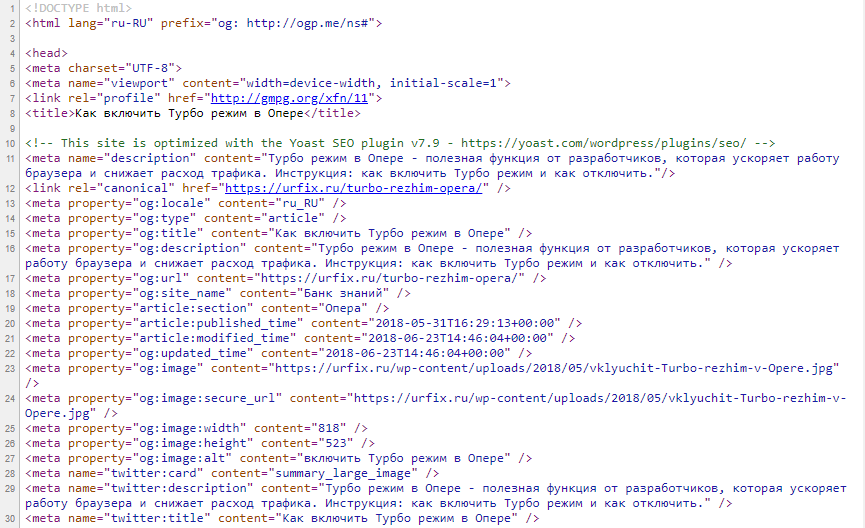 п.)
п.)
 png для обнаружения ссылок на картинки.
png для обнаружения ссылок на картинки.

 ru вместо моего домена вставляем свой адрес;
ru вместо моего домена вставляем свой адрес;
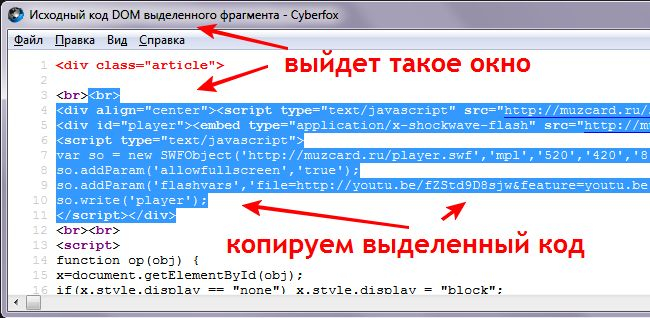 Если ваш материал опубликовали под именем администратора или менеджера, вы не сможете положить эту статью в портфолио. Но с помощью инструментов разработчика можно «подкорректировать» некоторые элементы сайта, например, если в тексте закралась досадная ошибка, ее можно исправить и после сделать скриншот.
Если ваш материал опубликовали под именем администратора или менеджера, вы не сможете положить эту статью в портфолио. Но с помощью инструментов разработчика можно «подкорректировать» некоторые элементы сайта, например, если в тексте закралась досадная ошибка, ее можно исправить и после сделать скриншот. Рядом в браузере откроется вкладка, содержащая весь исходный код.
Рядом в браузере откроется вкладка, содержащая весь исходный код.